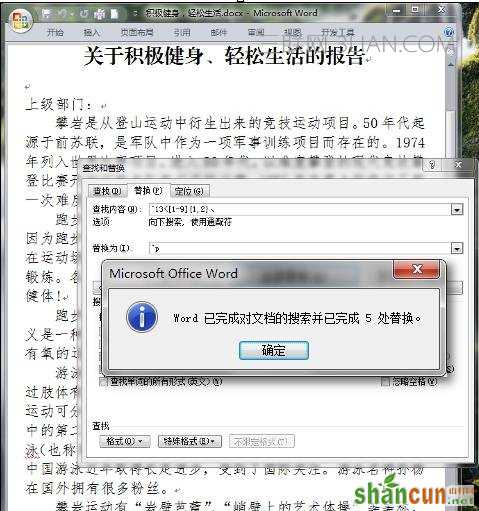word中自动排序段落的步骤如下:
步骤一:比如,有这样一篇文档,它没有使用段落的自动编号,但是每个段落前面都有一个数字。

步骤二:经审核,发现段落的顺序有问题,需要调整段落的顺序,如图。
步骤三:如果想按照图中修改后的顺序重新排布段落,不需要麻烦的“剪切”、“复制”操作,只要使用 Word 提供的段落排序功能就行了。
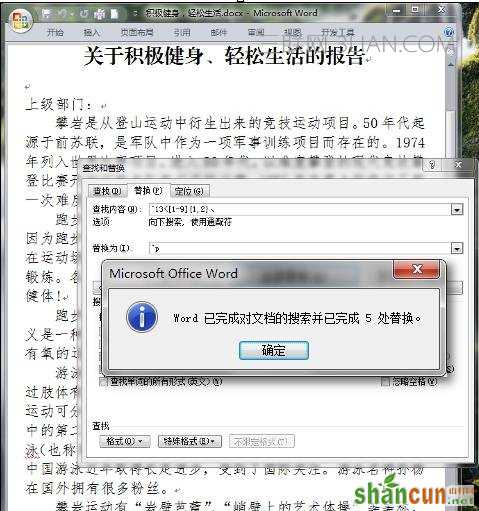
步骤四:选中需要重新排序的段落,然后依次点击“开始”选项卡——“段落”组——“排序”按钮。
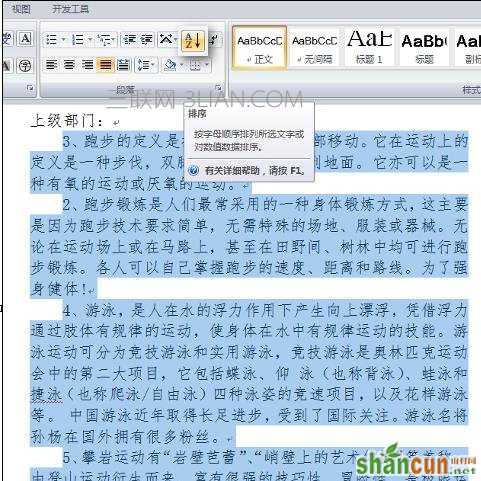
步骤五:弹出“排序文字”对话框,在“类型”中选择“数字”,其他选项保持不变,点击确定。
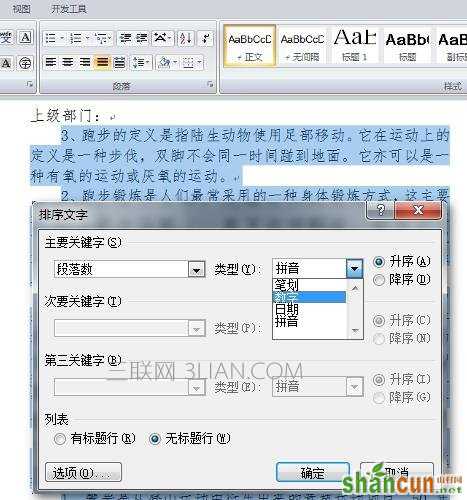
步骤六:如图,选中的段落即按照改变后的数字,完成了排序。
步骤七:如果原文档没有数字编号(指手工输入的数字,非自动生成的编号),怎样对文档进行重新排序呢?
步骤八:办法永远比困难多:在一篇没有数字编号的文档中,为需要重新排序的段落开头加上数字序号(加好数字编号后的文档如第 2 步骤中的模样),然后按第 3、4 步骤中的操作,进行排序。
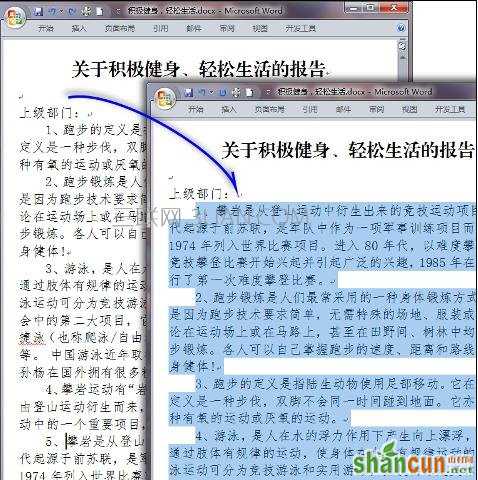
步骤九:由于原文档本来没有段首数字,因此排序结束后,我们需要删除上一步骤中加上的数字序号。如果序号不是很多,当然可以一个一个删除;但是如果数字很多,挨个删除就太麻烦了,我们使用通配符查找替换的方法。
步骤十:选中已经排好顺序的段落,按下 Ctrl + H 键盘组合键,调出“查找和替换”对话框,再点击其左下角的“更多”按钮。
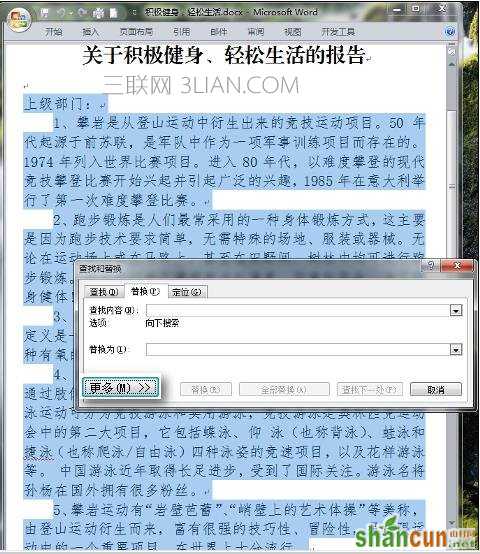
步骤十一:在扩展的对话框窗口中,选中“使用通配符”选项,然后在“查找内容”中输入:
^13<[1-9]{1,2}、
它的意思是:查找出现在段首的1—2位数字(后跟汉字顿号);
在“替换为”中输入:
^p
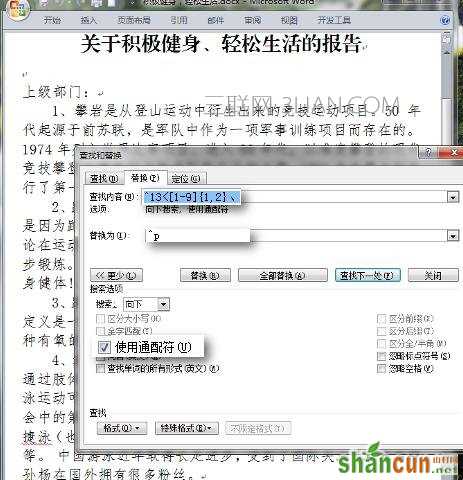
步骤十二:最后点击“全部替换”,即完成了用于辅助排序的段首数字的删除。
步骤十三:通过为需要排序的段落添加段首数字,即可对任意形式的段落进行排序。